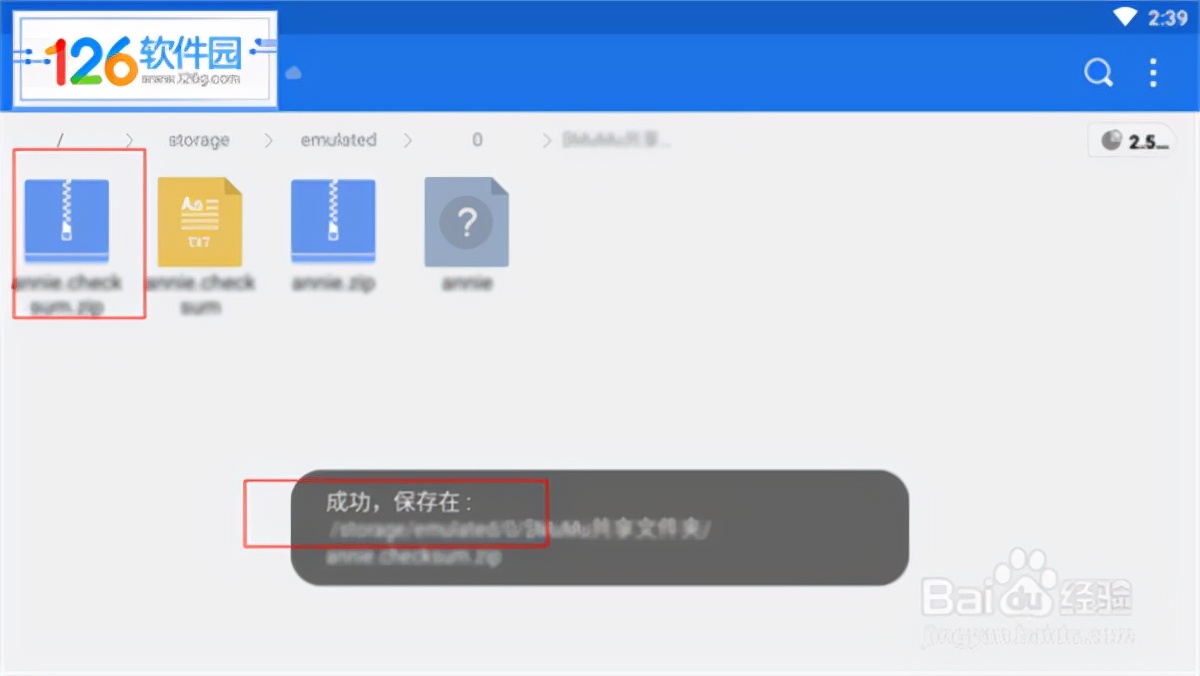es文件浏览器怎么授权sd卡
首先在SD卡选中要重命名的文件,发起重命名
此时系统会提示授予ES文件浏览器读写权限,点击选择
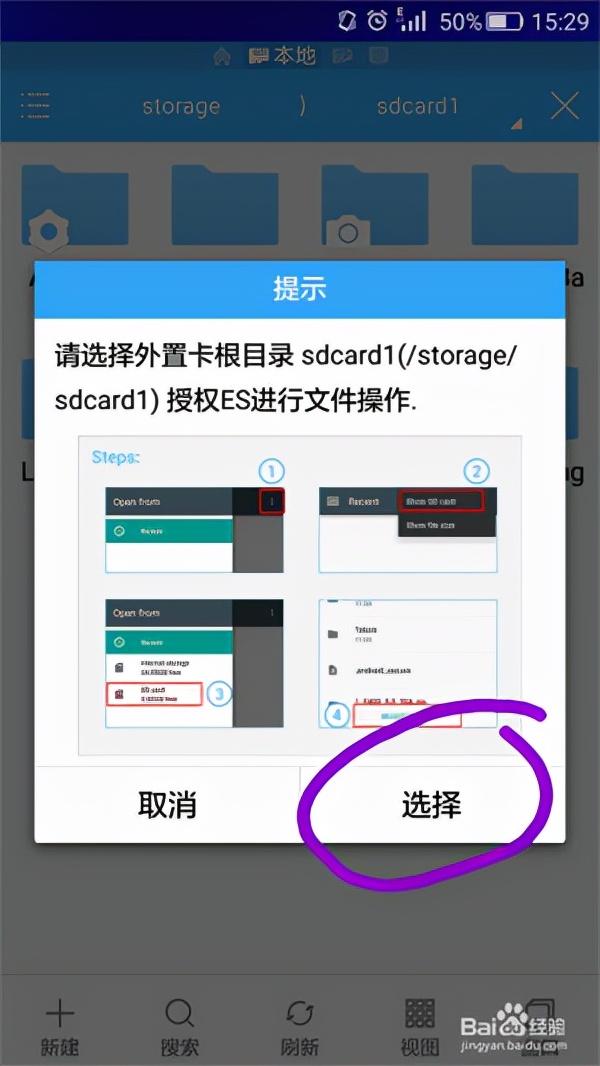
接着进入授权界面第一步,如图,点击设置
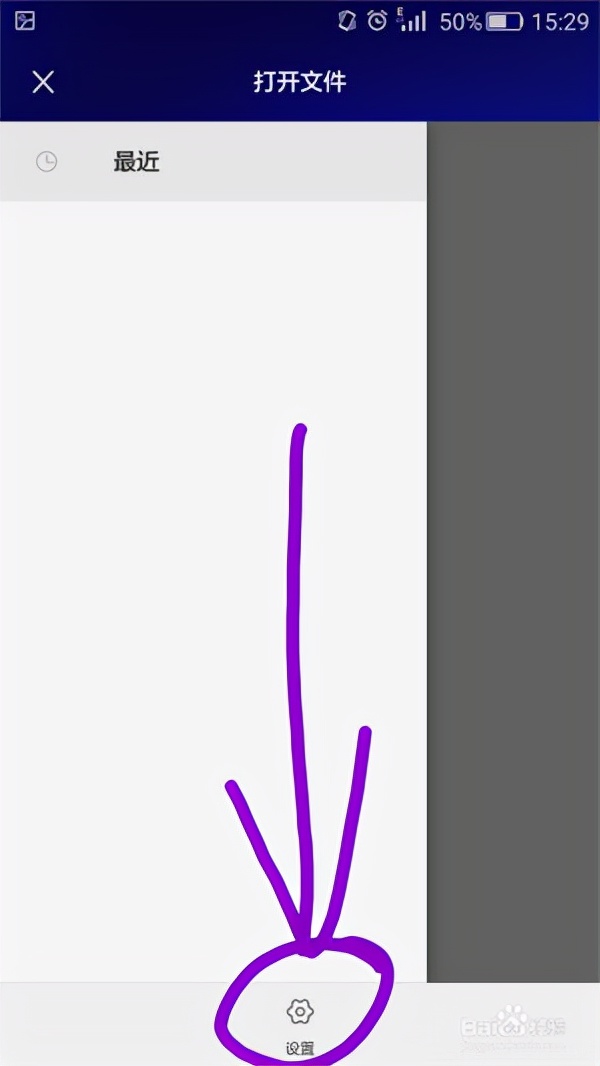
接下来选择*设置
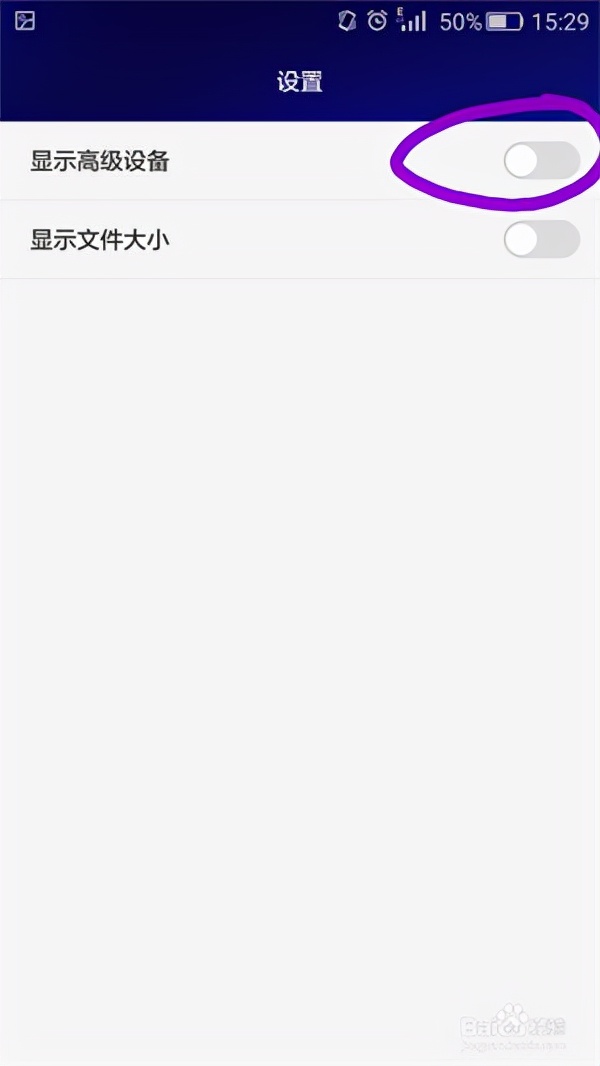
接下来就出现手机内存和外置SD卡选项,选择外置SD卡
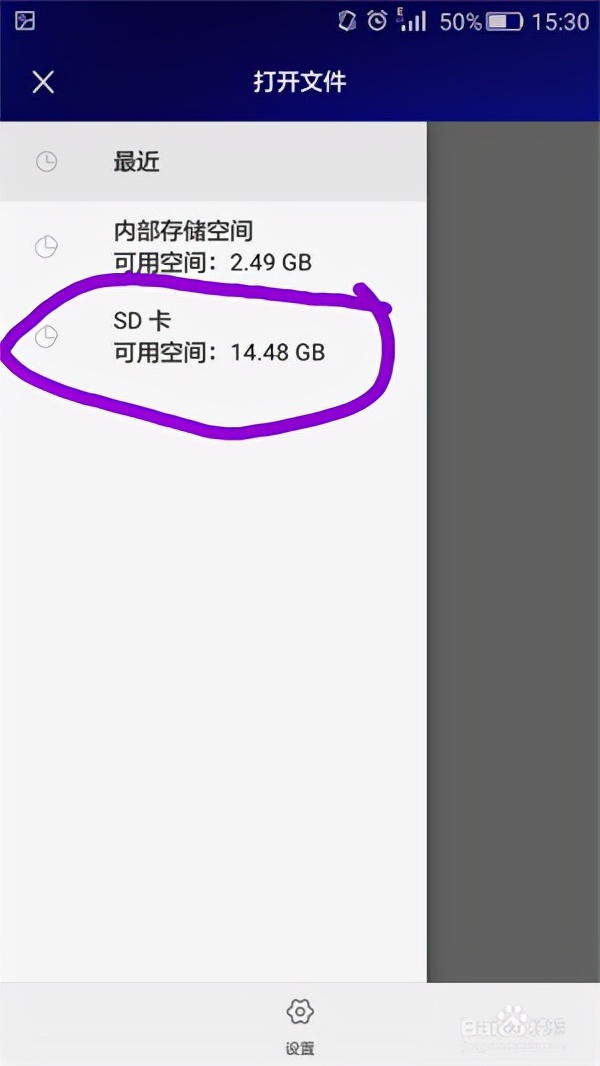
再选择*下面的“全选”
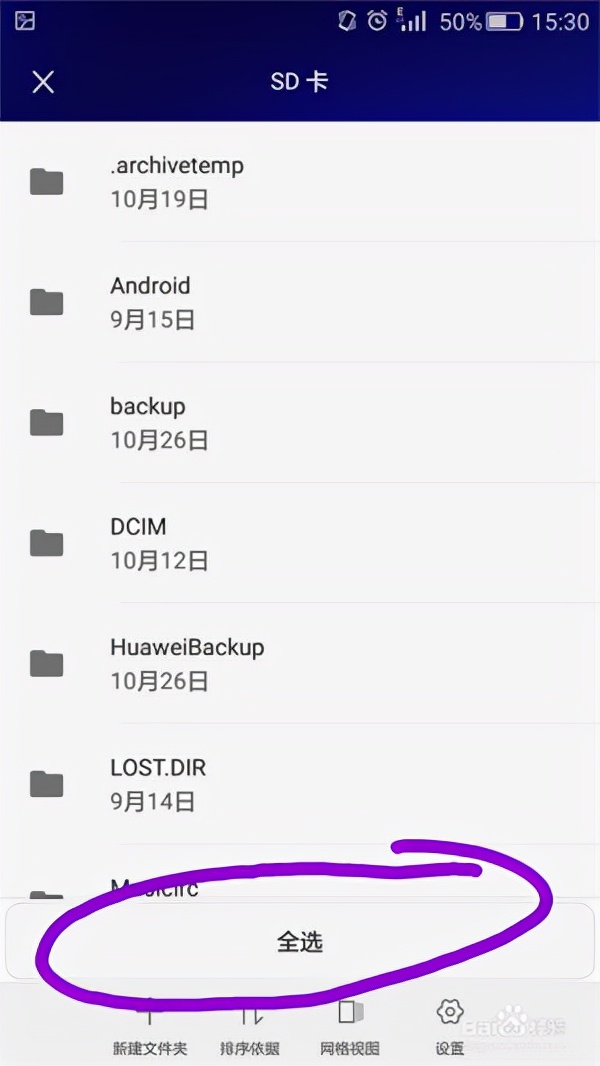
到这里就设置成功啦。。。。对于rar等软件请求外置SD卡读写权限设置方法方法类似!!!
es文件浏览器怎么恢复照片
打开电脑,进入ES文件浏览器。
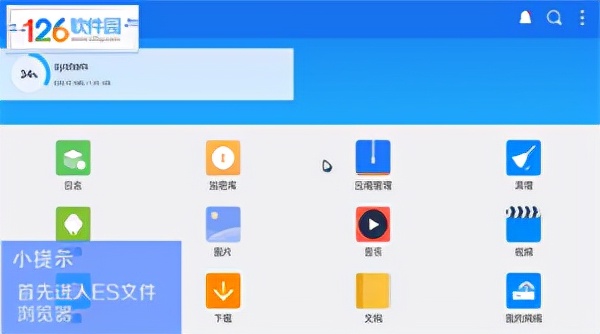
在打开的页面中找到并点击“回收站”。
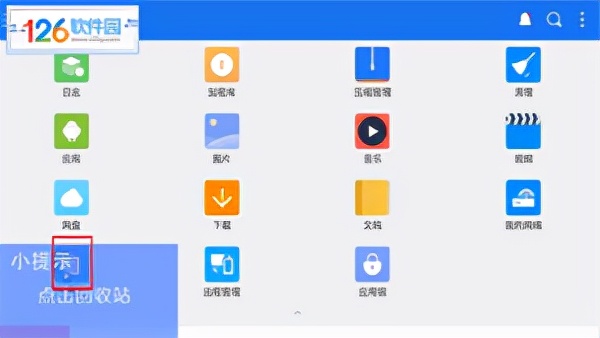
进入后在里面查看“回收站”即可。
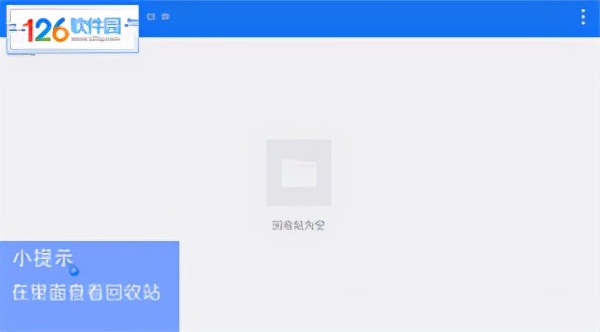
es文件浏览器怎么倍速播放
点击左上方的“本地”图标。
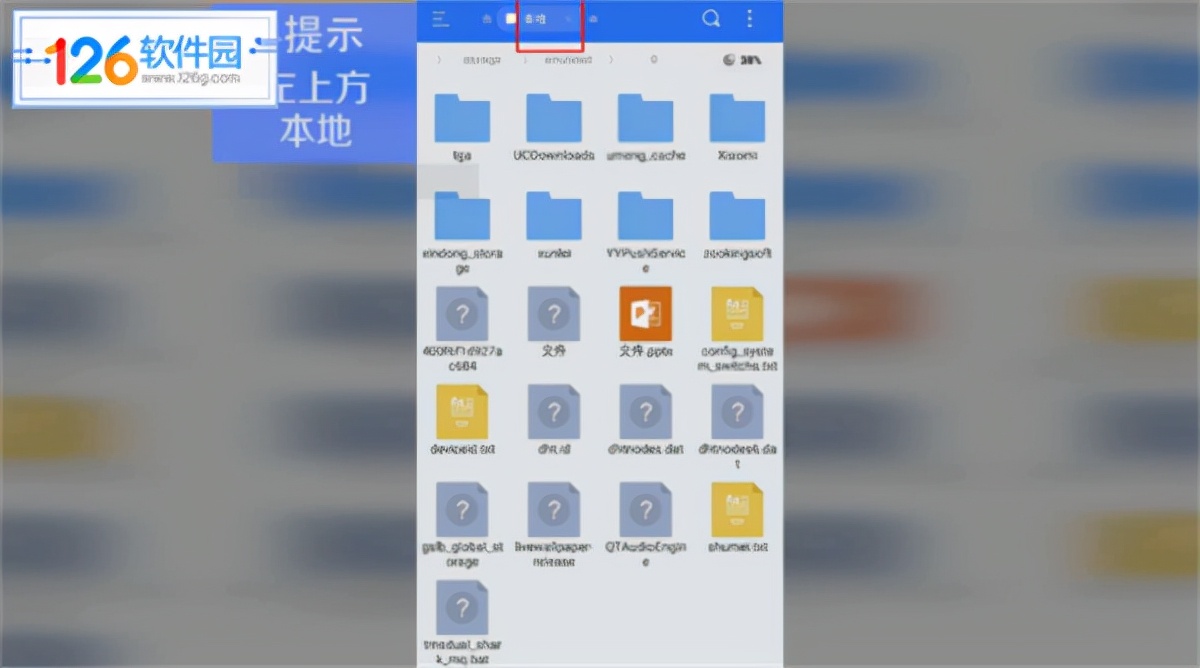
久按要播放的文件,点击下方“更多”图标。
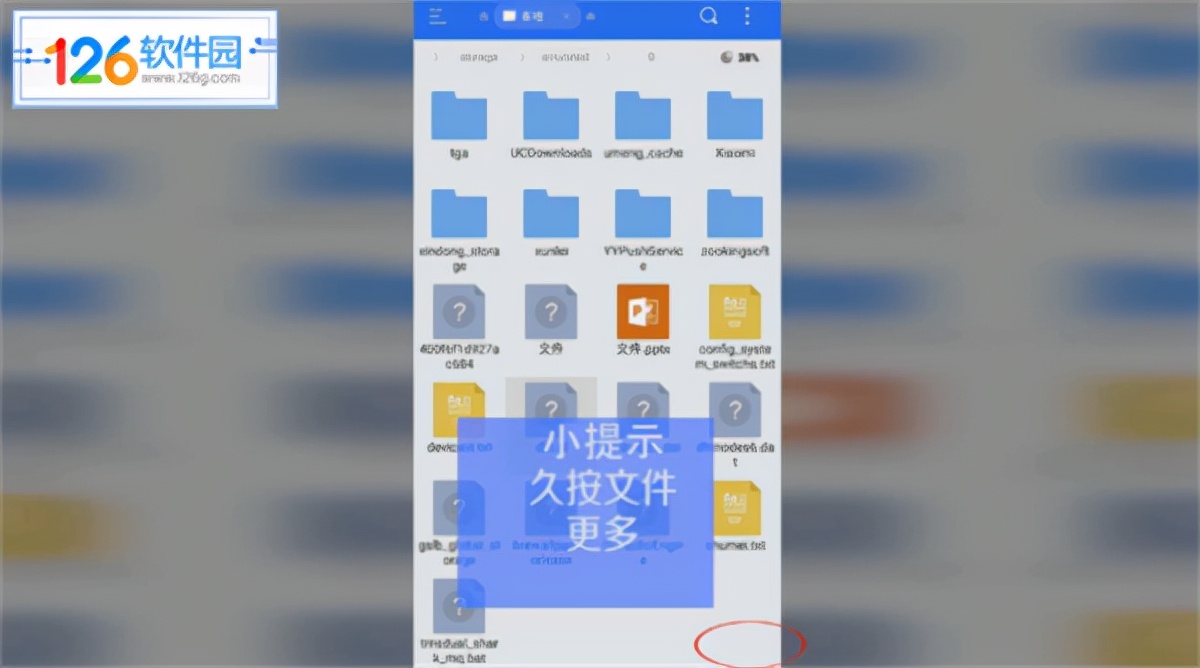
点击“播放”按钮即可。
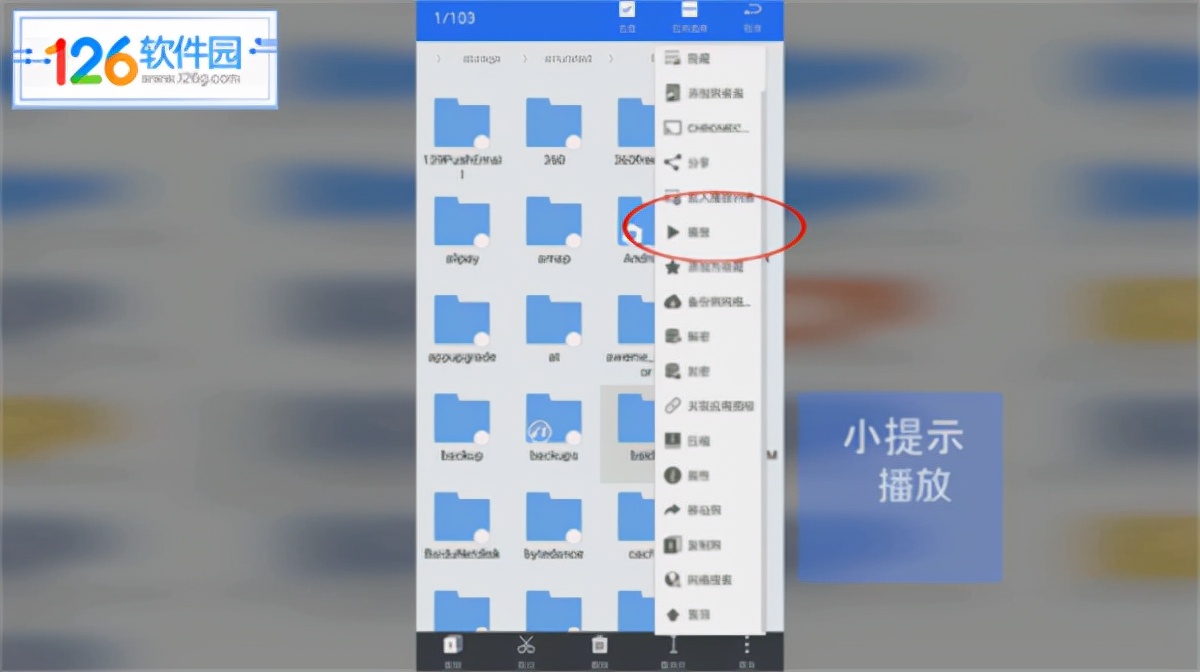
es文件浏览器怎么修改游戏数据
如下图所示:先打开ES文件浏览器,在主界面点击已安装的“应用”
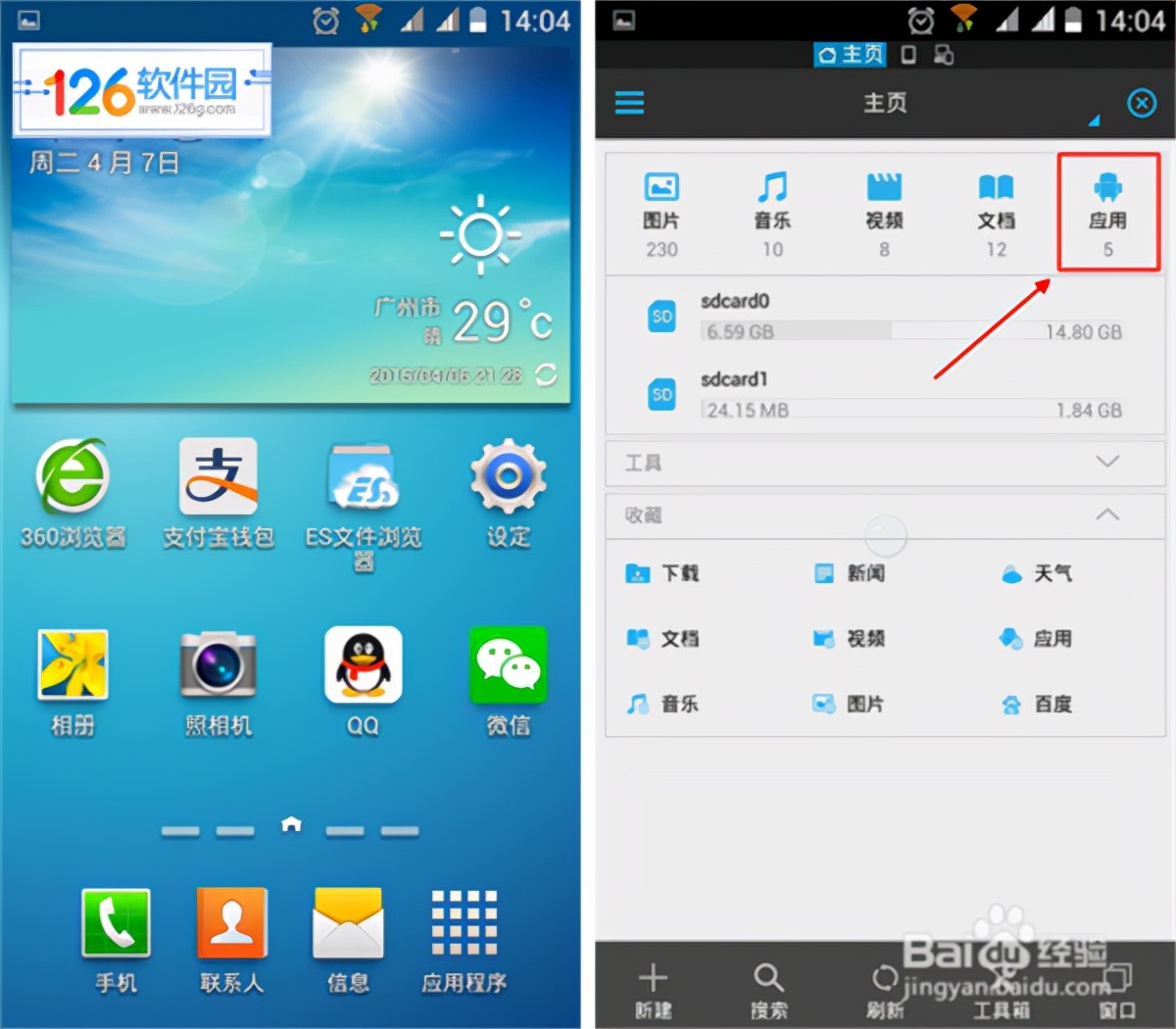
如下图所示:进入已安装应用页面之后,点击需要修改权限的应用,在弹出的窗口中点击“权限”
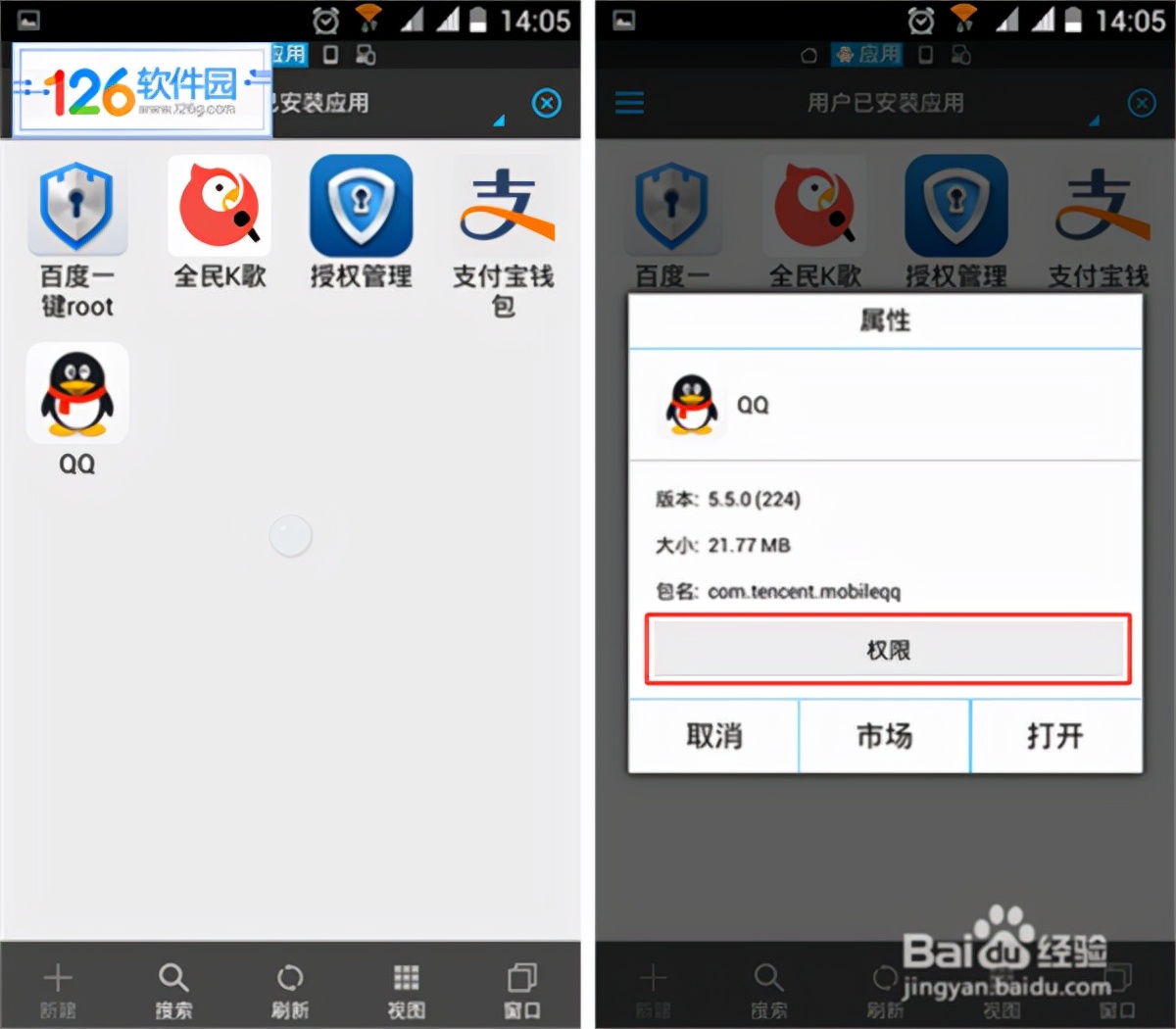
如下图所示:如果你之前没有安装过权限管理插件,那么需先安装一次,这个插件很小的,一会就下载好。已安装的可跳过此步骤,
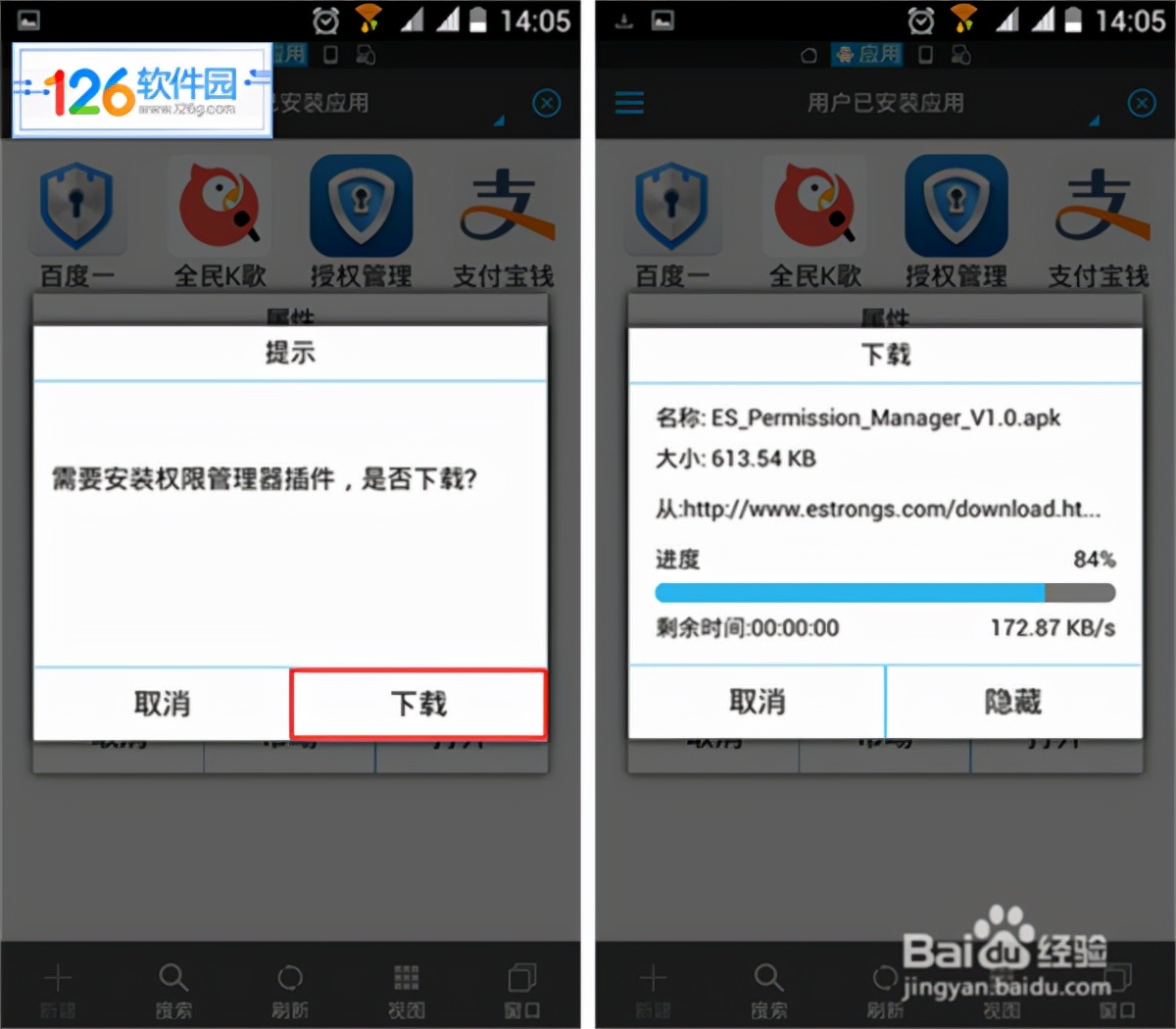
如下图所示:待下载完毕之后,点击“打开文件”——“安装”
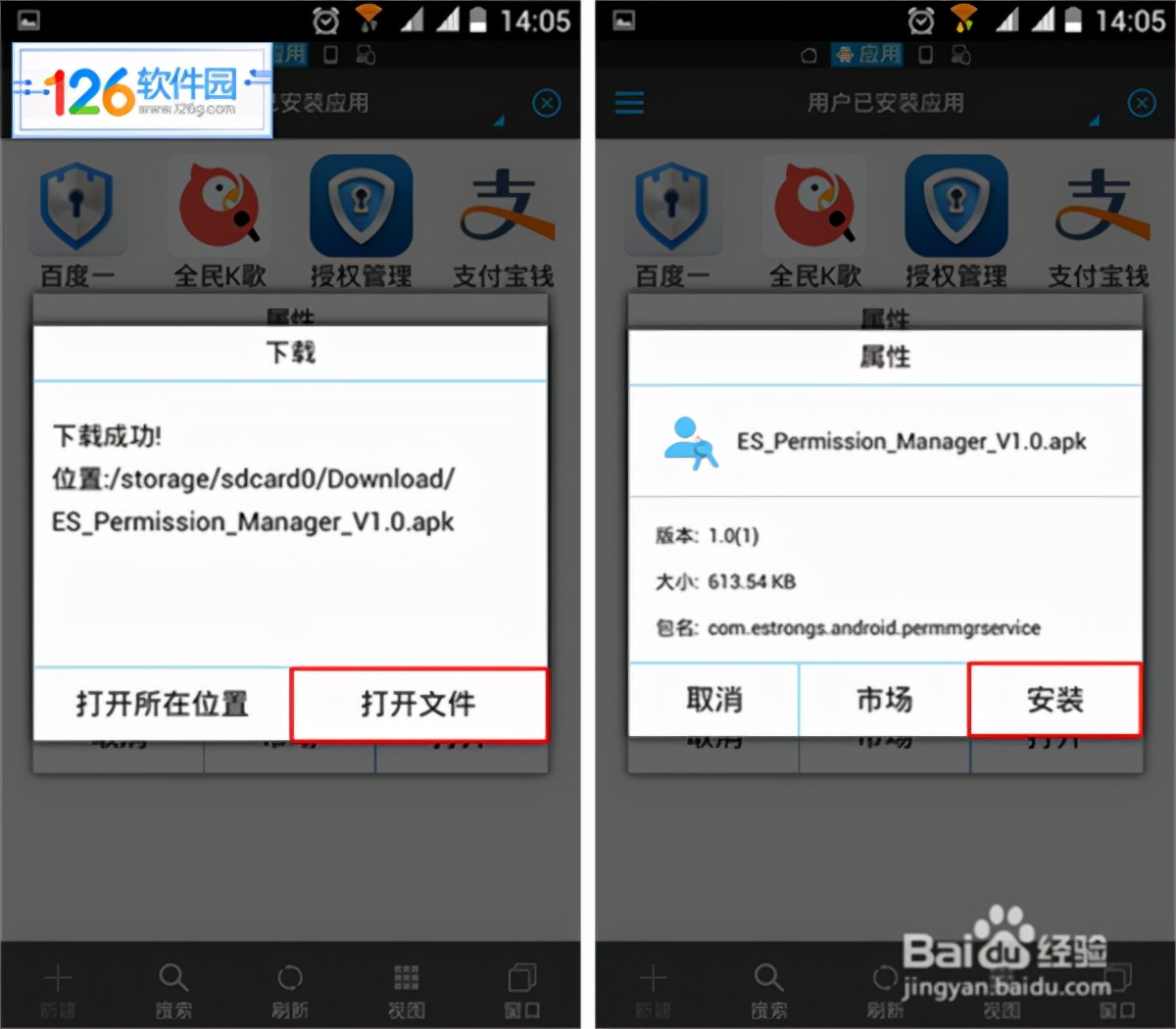
如下图所示:接下来继续选择应用图标,等待他自动载入、、、
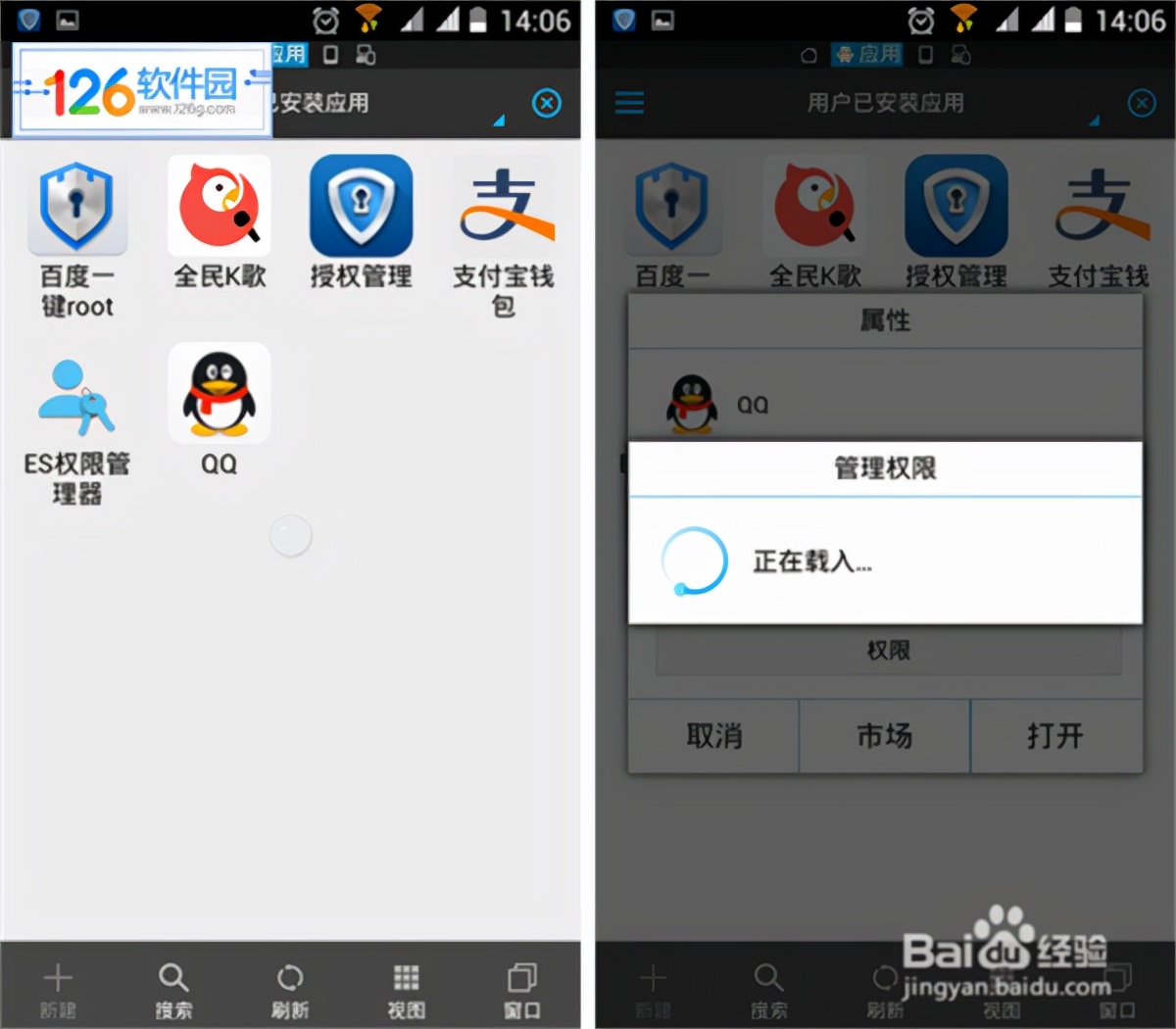
如下图所示:在弹出的新窗口中,选择需要修改的权限类型即可,"勾选或取消勾选"然后退出即可完成权限修改。
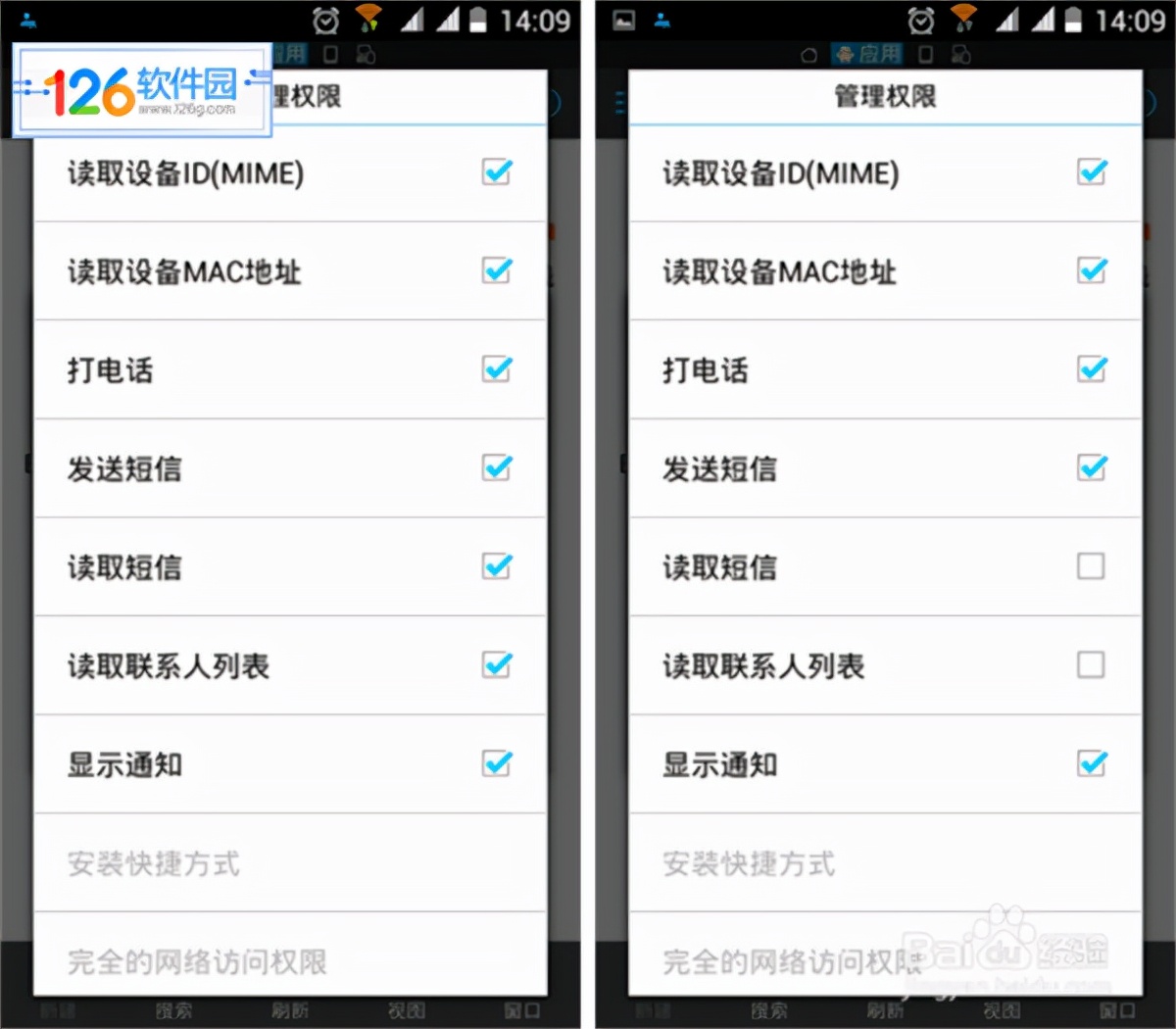
es文件浏览器怎么压缩视频
打开管理器一图上的,然后点击要压缩的类型,例如图片了。
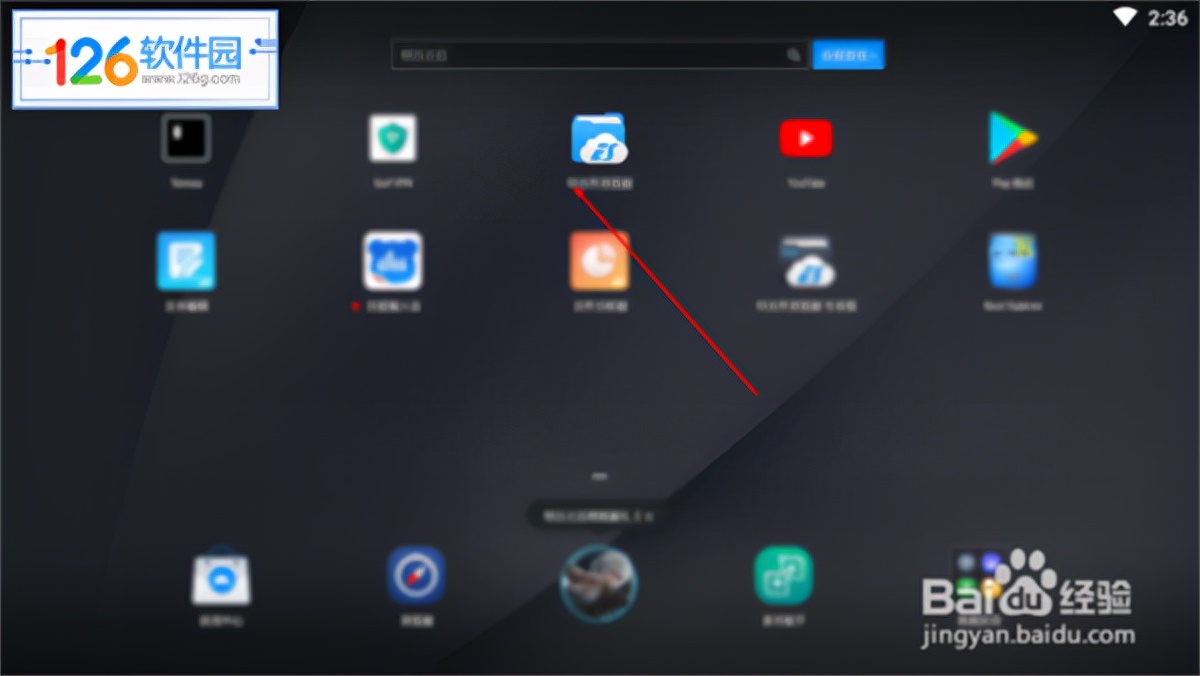
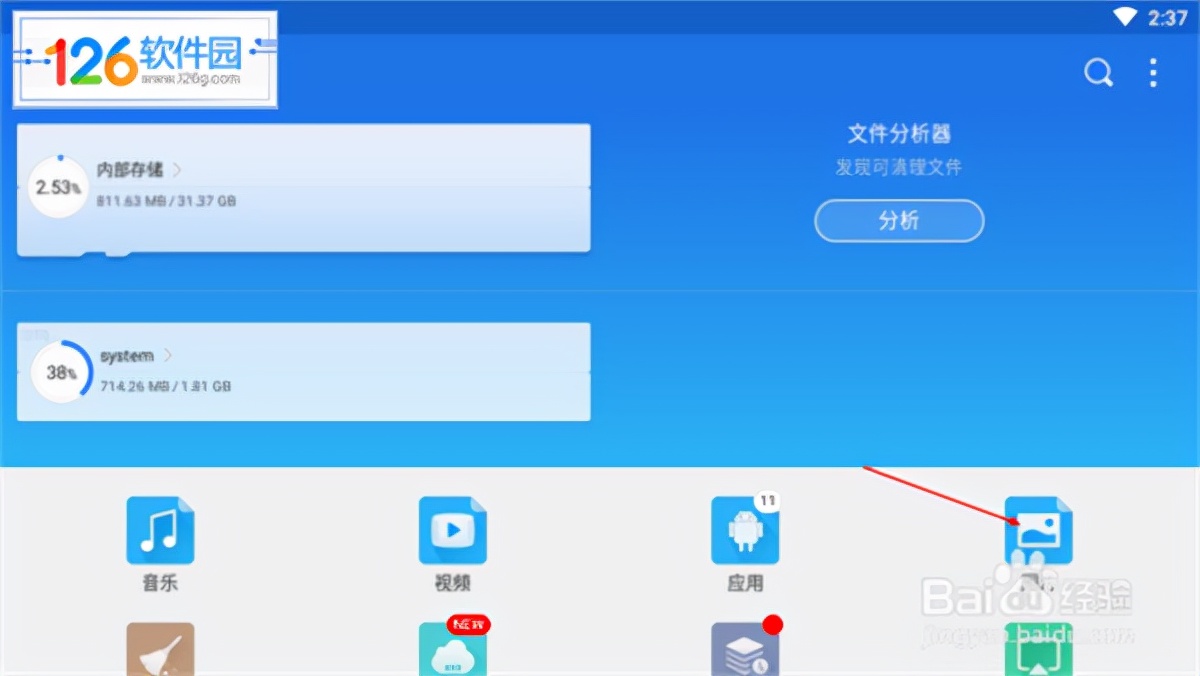
用拇指按住要压缩的文件,点击更多。
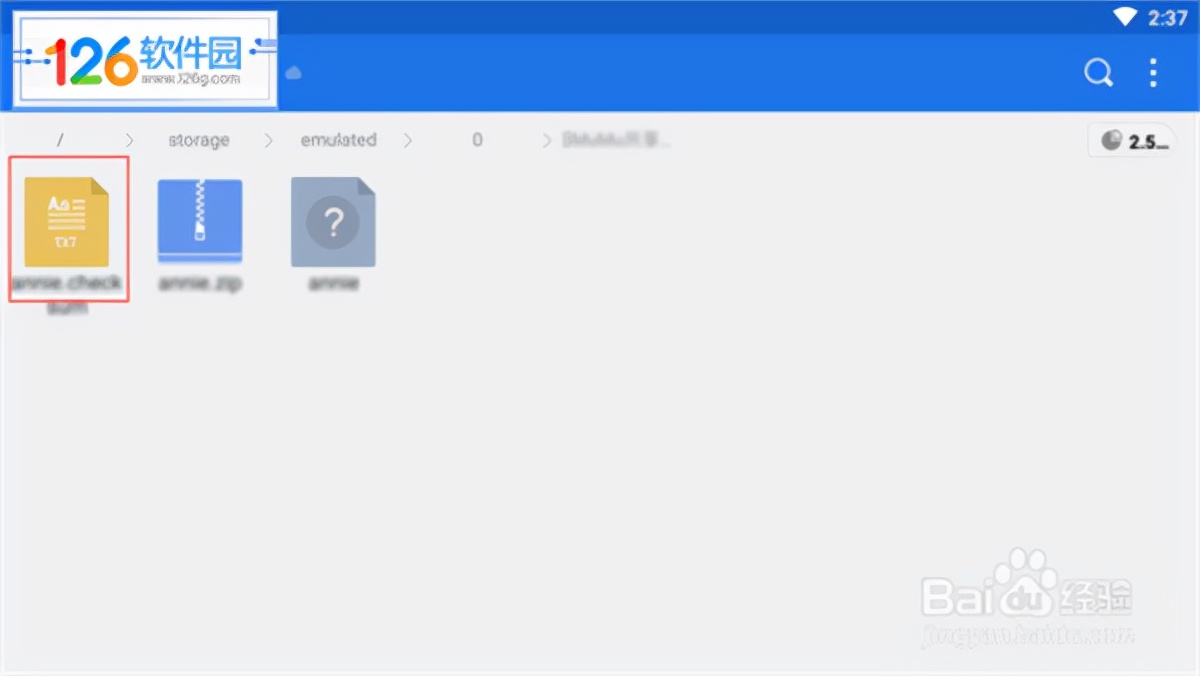
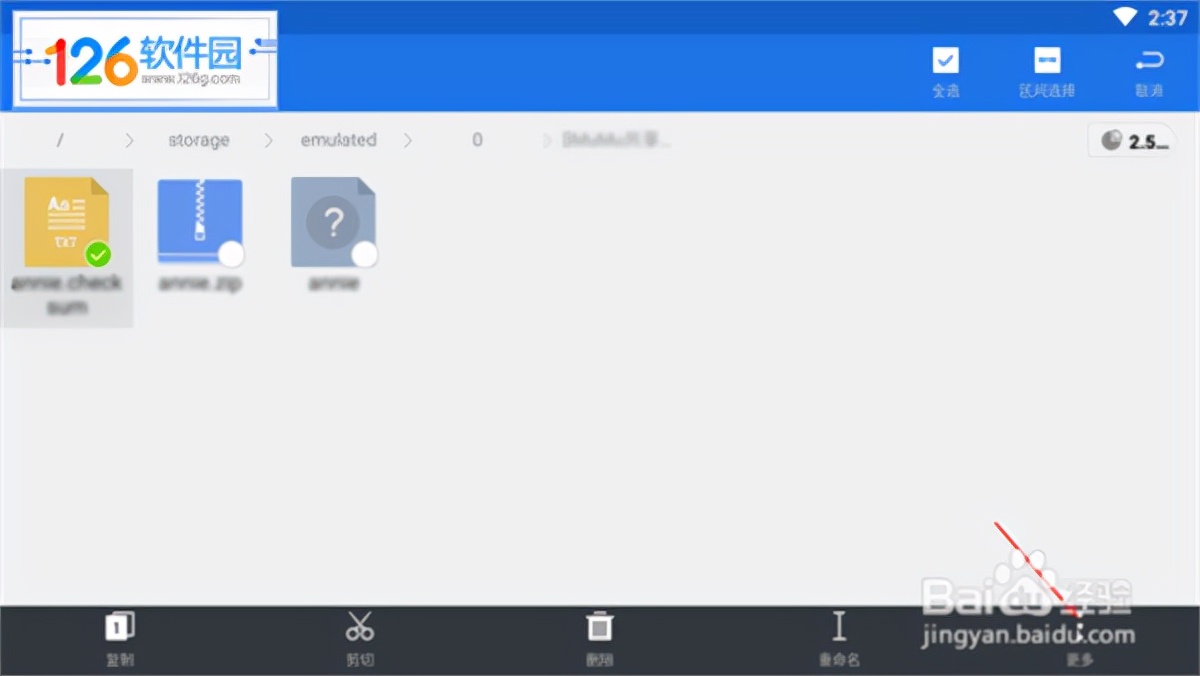
选择压缩,然后选择一个压缩类型,例如gz。
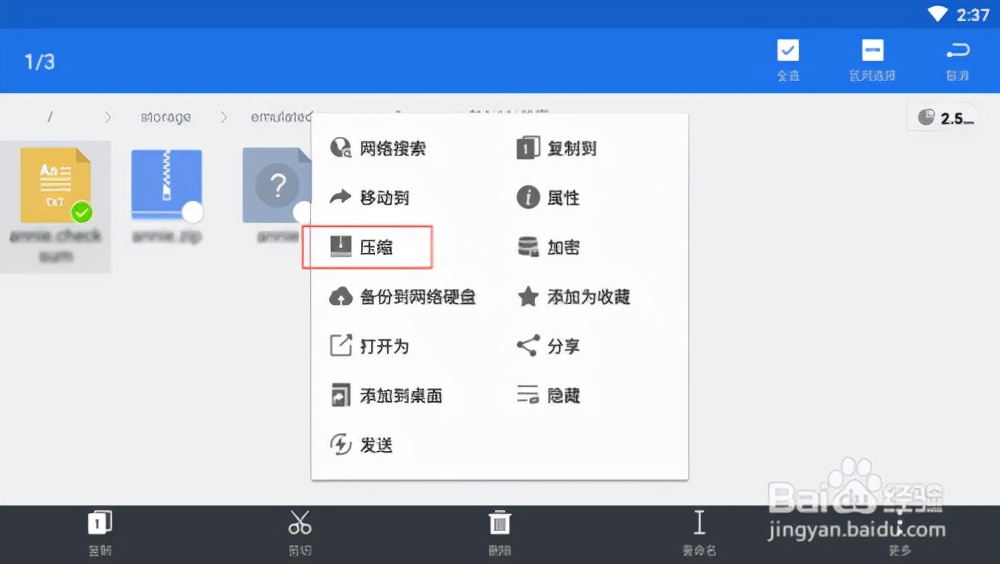
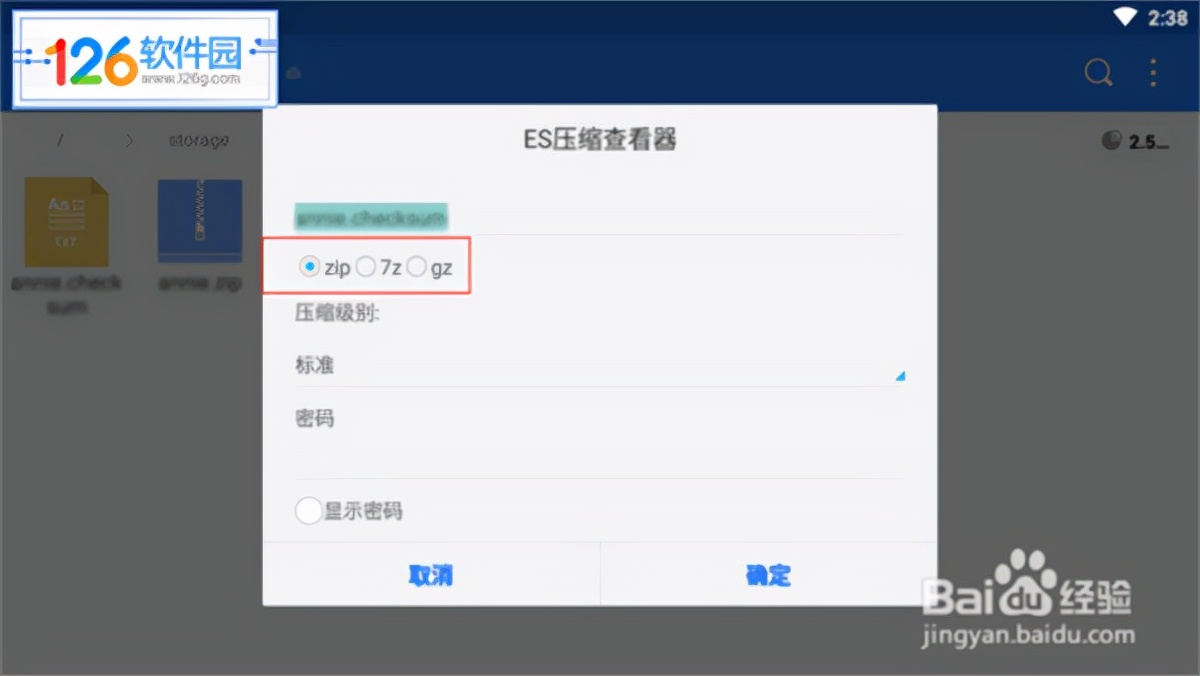
然后点击压缩,如果提示要下载压缩插件,点击下载。
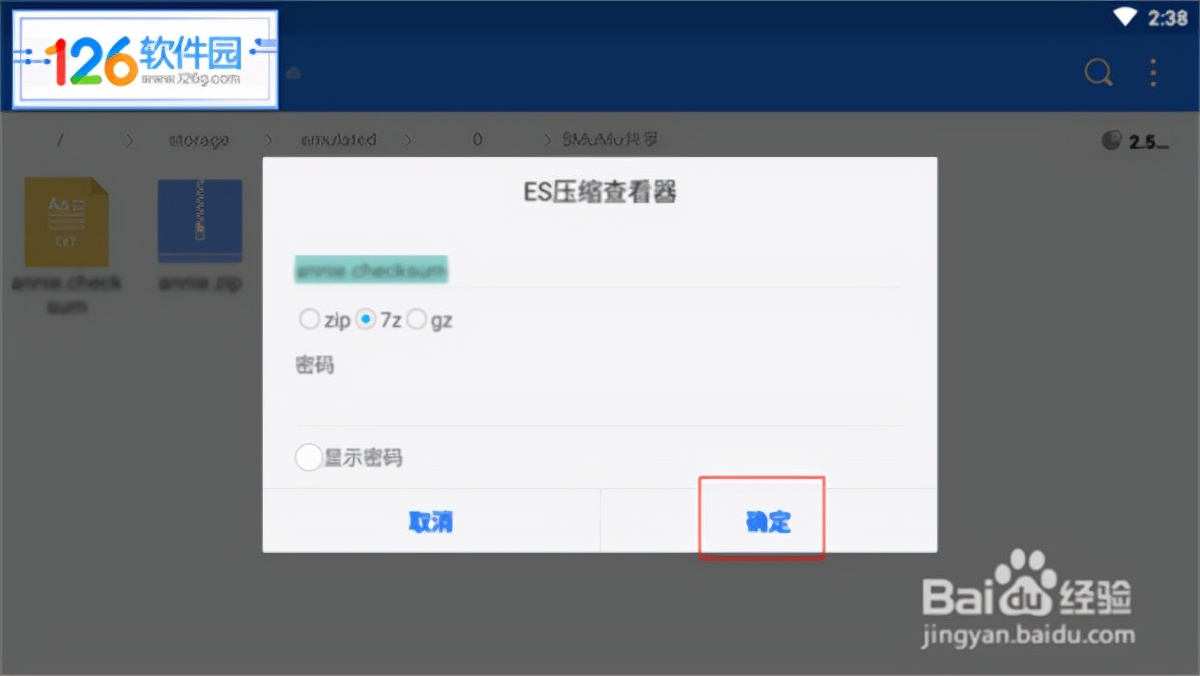
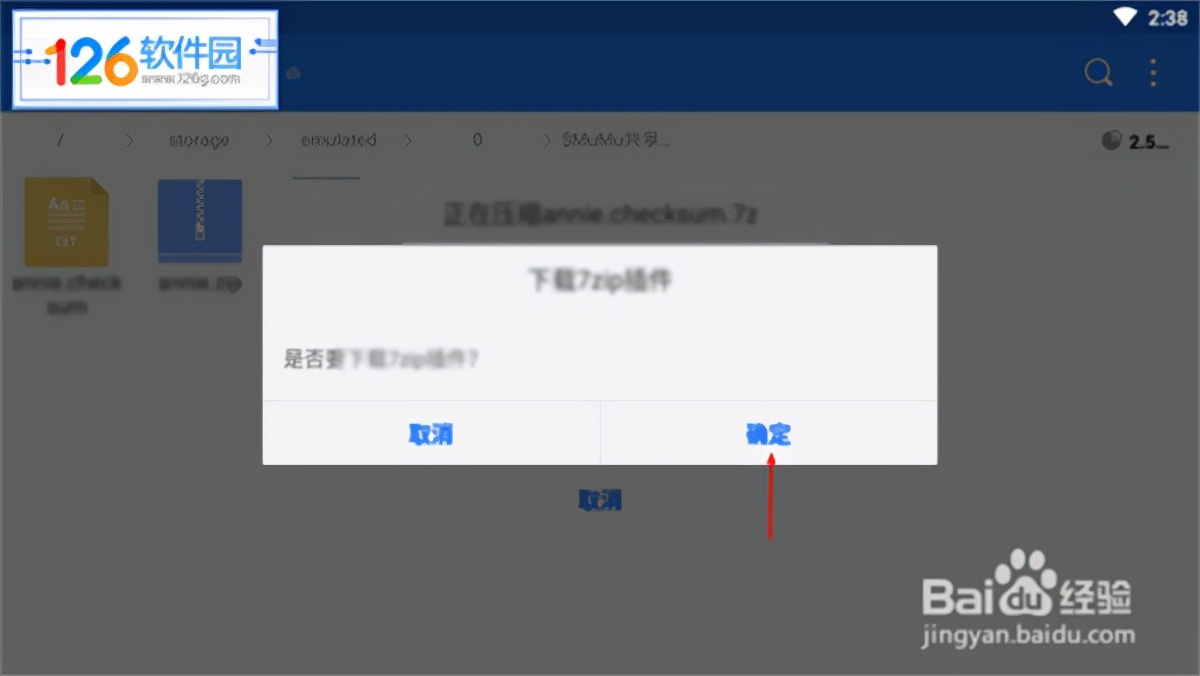
下载成功了,就会看到压缩地提示了的,此时会在旁边多了压缩文件了的。